文章詳情頁
用Win7系統如何查看無線網絡的密碼
瀏覽:200日期:2024-09-22 11:26:59
在日常使用Windows 7時會遇到形形色色的問題,比如需要查看無線網絡的密碼。那么如何進行操作呢?下面小編與你分享具體步驟和方法。
工具/材料Windows 7操作系統
操作方法01、啟動Windows 7操作系統,如圖所示。點擊任務欄"開始"按鈕,用于彈出開始菜單。

02、如圖所示,開始菜單選擇"所有程序"圖標。點擊"Internet Explorer(64位)"項,用于訪問無線路由器WEB管理頁面。
03、喚出"Internet Explorer"程序窗口,如圖所示。地址欄輸入無線路由器WEB管理地址,喚出登錄頁面輸入用戶名和密碼。
04、如圖所示,喚出無線路由器WEB管理頁面。默認顯示無線路由器運行狀態,選擇左側"無線參數"項。
05、展開"無線參數"樹形目錄結構,如圖所示。選擇"基本設置"項,右側查看無線網絡SSID號。
06、如圖所示,點擊"安全類型"文本框右側向下箭頭。彈出下拉列表選項,選擇"WPA-PSK/WPA2-PSK"項。
07、查看無線網絡PSK密碼,如圖所示。完成查看無線WiFi名稱、密碼的操作,本例到此希望對大家能有所幫助。
上一條:win7小馬激活工具下一條:win7如何查看IP地址、子網掩碼和默認網關
相關文章:
排行榜
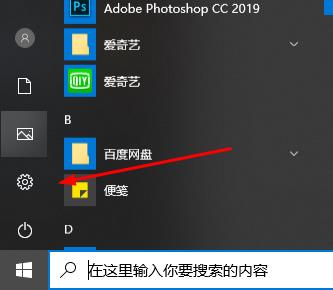
 網公網安備
網公網安備